Comment inviter des membres de mon équipe et définir des autorisations d'accès sur Houzz Pro ?
Dernière modification :Invitez tous les membres de votre équipe sur Houzz Pro, pour communiquer et collaborer efficacement avec eux sur les projets. Vous pouvez leur attribuer des rôles spécifiques et leur donner accès à certains projets ou fonctionnalités. Soyez certain que tout le monde dispose des informations pertinentes et qu'aucune information sensible ne sera compromise.
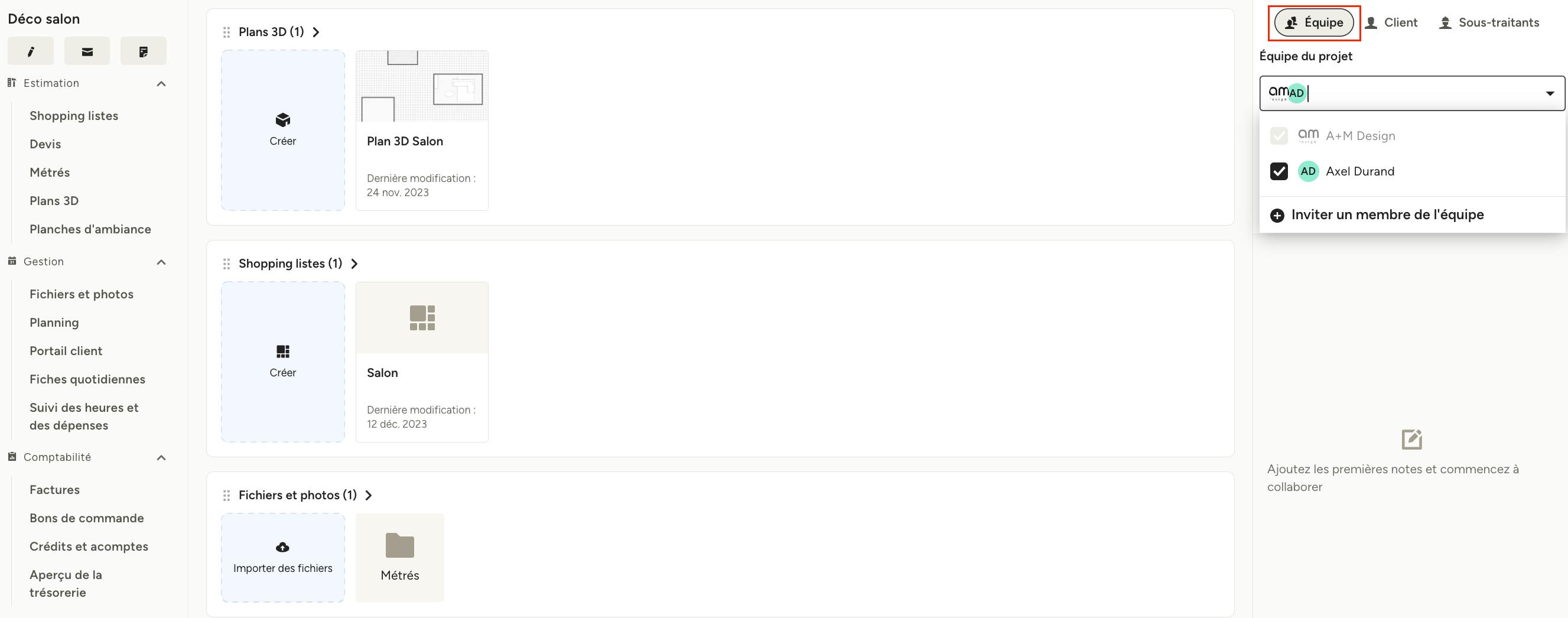
Comment inviter les membres de votre équipe sur Houzz Pro ?
À partir d'un projet
Lorsque vous êtes sur la page d'un projet, vous avez la possibilité, sur le côté droit, d'assigner ou d'inviter des membres de l'équipe, des clients et des sous-traitants à ce projet. En cliquant sur le menu déroulant, vous pouvez assigner des membres de l'équipe existants à ce projet ou inviter de nouvelles personnes à votre compte Houzz.
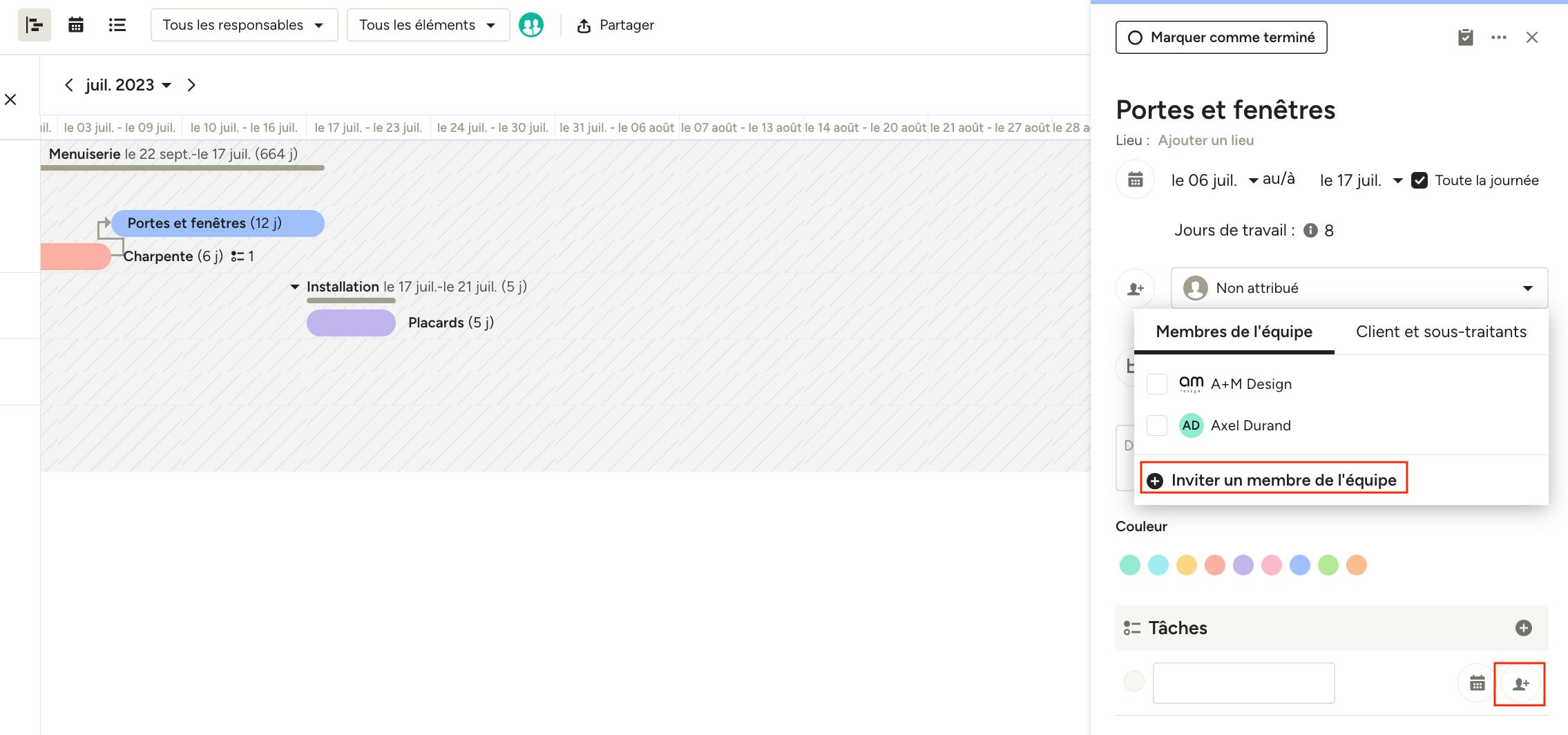
À partir des tâches et des éléments du planning
Lorsque vous vous trouvez sur la page du planning de votre projet, vous avez la possibilité d'inviter ou d'assigner des tâches ou des éléments à des membres de l'équipe, des clients et des sous-traitants. Pour ce faire, cliquez sur l'élément du planning que vous souhaitez assigner puis sur la liste déroulante pour choisir un membre de l'équipe existant ou inviter de nouvelles personnes sur votre compte Houzz. Le même procédé s'applique pour attribuer une tâche. Il vous suffit de cliquer sur l'icône de l'équipe à côté de la tâche que vous souhaitez assigner.
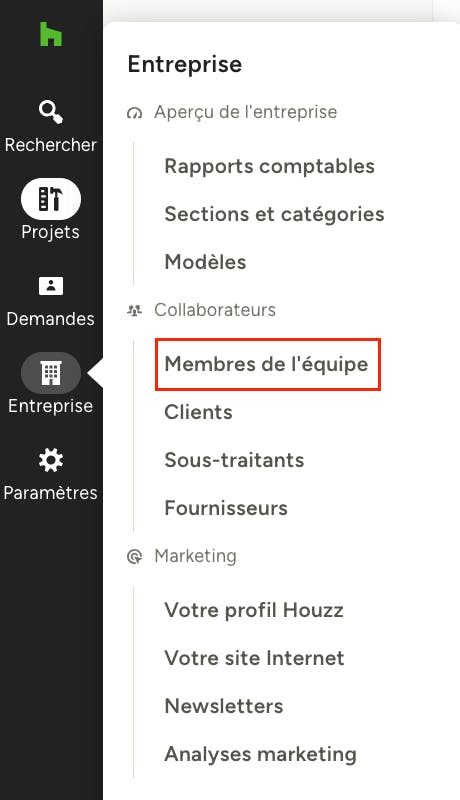
À partir des paramètres
Vous pouvez gérer les membres actuels de votre équipe et en ajouter de nouveaux à partir de la barre de navigation de gauche. Passez votre souris sur l'icône Entreprise et cliquez sur "Membres de l'équipe" dans le menu qui s'affiche. Gérez les membres de votre équipe sur cette page ou ajoutez-en un nouveau en cliquant sur "Inviter un membre de l'équipe" en haut à droite de votre écran.
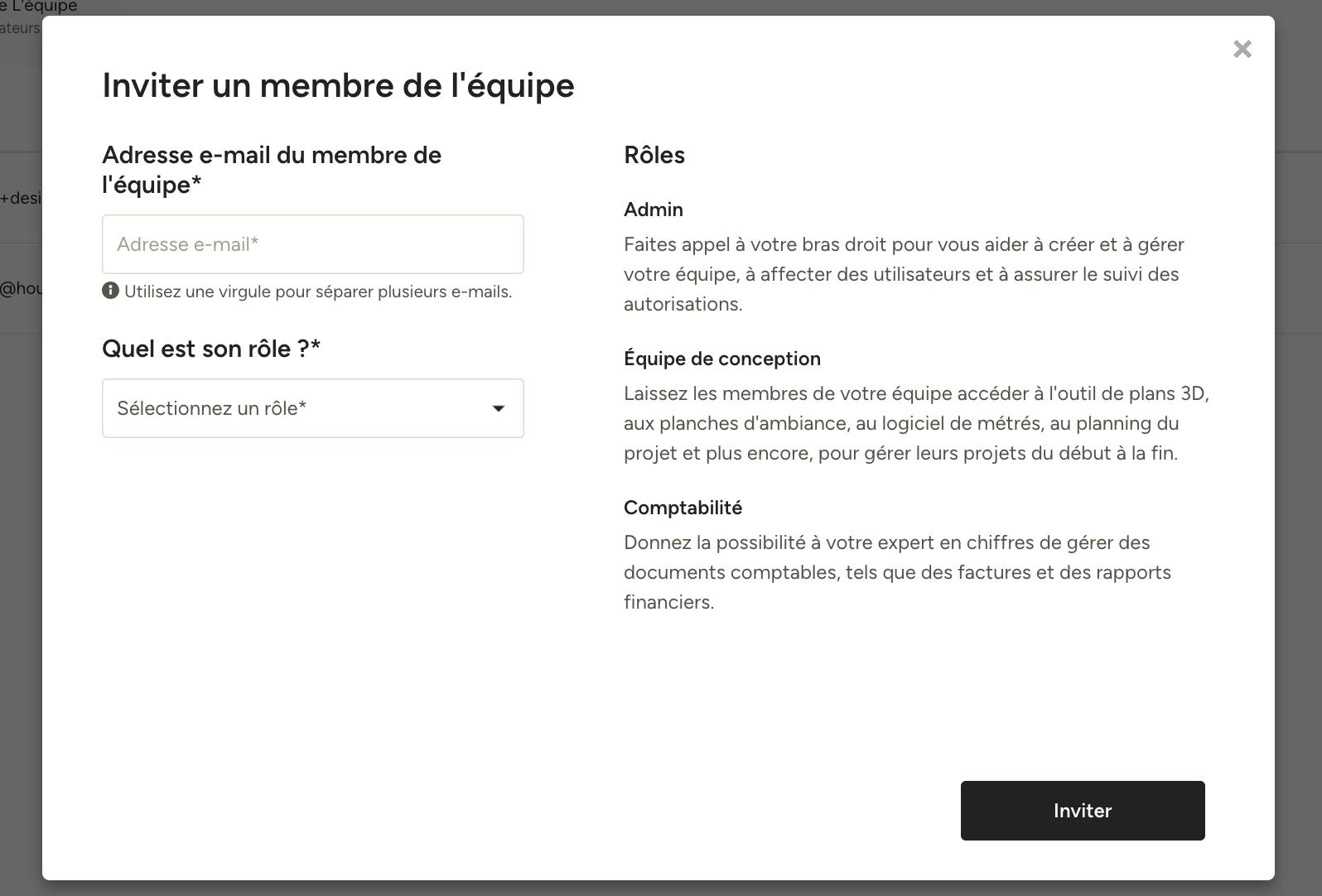
Comment attribuer des rôles aux membres de votre équipe ?
Une fois que vous avez cliqué sur le bouton "Inviter un membre de l'équipe", vous accédez à une nouvelle fenêtre dans laquelle vous pouvez ajouter l'adresse e-mail du membre de l'équipe et lui attribuer un rôle spécifique.
Vous avez le choix entre 3 rôles. Les différents rôles ont certaines autorisations automatiquement accordées, mais vous pouvez les modifier une fois que vous avez invité votre équipe.
- Admin : donne accès à toutes les fonctionnalités et à tous les projets.
- Équipe sur le chantier ou de conception : donne accès aux fonctionnalités de gestion de projet telles que le planning, les métrés, les shopping listes, etc.
- Comptabilité : donne accès aux devis, bons de commande, au suivi des heures et des dépenses, etc.
Par défaut, les membres de l'équipe auront accès à tous les projets passés ainsi qu'à tous les nouveaux projets. Vous pouvez modifier ce paramètre ici et choisir les projets auxquels vous voulez que les invités aient accès.

Comment définir des autorisations d'accès ?
Une fois que vous avez invité un membre de votre équipe et que vous lui avez attribué un rôle, vous pouvez modifier ses autorisations. Depuis le tableau de bord des membres de l'équipe, il vous suffit de cliquer sur le bouton "Modifier".
Une fois que vous êtes sur le tableau de bord d'un membre de l'équipe, vous pouvez cocher les cases correspondant aux fonctionnalités auxquelles cette personne doit avoir accès. Chaque rôle a des paramètres pré-remplis, mais vous pouvez ajuster les autorisations comme vous le souhaitez.
Comment donner accès aux projets ?
Lorsque vous invitez un membre de votre équipe sur Houzz, le paramètre par défaut est de lui permettre d'accéder à tous les projets existants ainsi qu'à tous les nouveaux projets. Vous pouvez toutefois modifier ce paramètre.
Vous pouvez activer ou désactiver l'accès automatique aux nouveaux projets pour certains membres de l'équipe. Cela signifie que vous ou un autre administrateur ayant le droit de faire la même chose devra accorder manuellement l'accès au bon destinataire lorsque vous créez le projet. Cela peut s'avérer utile pour les équipes sur place qui n'ont pas besoin de voir le planning des chantiers sur lesquels elles ne travaillent pas.
Vous pouvez également désélectionner tous les projets précédents et ajouter un membre de l'équipe pour chaque projet.

Comment donner accès aux prospects ?
Cela fonctionne de la même manière que l'attribution de projets. En fonction des membres de l'équipe que vous modifiez, vous pouvez sélectionner les fonctionnalités et les demandes de projet auxquelles ces membres auront accès lorsqu'il s'agit de communiquer avec vos clients potentiels et actuels.

Comment donner accès depuis les tâches et les éléments du planning ?
Lorsque vous vous trouvez sur la page du planning de votre projet, vous pouvez accorder l'accès au projet aux autres membres de l'équipe en leur assignant une tâche ou un élément du planning. Pour ce faire, sélectionnez l'élément ou la tâche que vous souhaitez attribuer, cliquez sur le menu déroulant de l'équipe, cliquez sur "Tout afficher" pour faire apparaître tous les membres de l'équipe, puis cliquez sur "Accorder l'accès" pour simultanément attribuer la tâche/l'élément et leur donner l'accès au projet.